Outlook Posta Sunucunuzla Kurulmuş Şifreli Bir Bağlantı Yok Hatası

Outlook kullanıcıları, posta sunucularıyla şifreli bir bağlantı kuramadıklarında genellikle “Outlook posta sunucunuzla kurulmuş şifreli bir bağlantı yok” hatası alırlar. Bu hata, iletişimde güvenlik sorunları yaşandığını gösterir ve kullanıcıların e-posta hesaplarına erişimini engeller.
Kurulmuş Şifreli Bir Bağlantı Yok Hatası Neden Olur
1. Güvenlik Sertifikası Sorunları Outlook, e-posta sunucularıyla iletişim kurarken güvenlik sertifikalarını kullanır. Bu sertifikalarda bir sorun olduğunda, “şifreli bir bağlantı yok” hatası alabilirsiniz. Sorunu çözmek için, güvenlik sertifikalarını kontrol etmek ve güncel olduğundan emin olmak önemlidir.
2. Yanlış Konfigürasyon Ayarları Outlook’un doğru konfigürasyon ayarları olmadığında, şifreli bağlantı sorunları ortaya çıkabilir. Gerekli ayarların doğru yapılandırıldığından emin olmalısınız. Bu, kullanıcı adı, şifre, sunucu adresi gibi bilgileri içerir.
3. Güvenlik Duvarı Engelleri Bazı durumlarda, güvenlik duvarları, Outlook’un güvenli bir bağlantı kurmasını engelleyebilir. Güvenlik duvarı ayarlarını gözden geçirmek ve Outlook’un iletişim kurmasına izin vermek sorunu çözebilir.
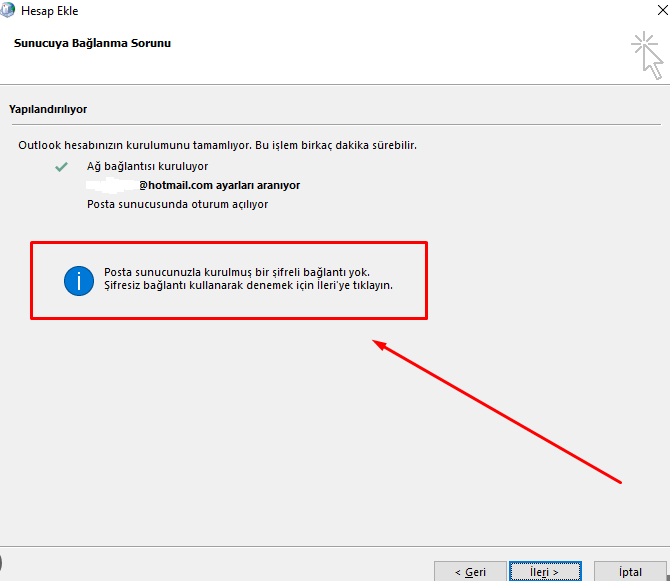
Bu hatayı düzeltmek için aşağıdaki çözümleri deneyebilirsiniz:
- Outlook giriş yaparken kullandığınız E-posta adresinizi ve parolanızı kontrol edin. Outlook’a e-posta adresinizi ve parolanızı doğru girdiğinizden emin olun.
- Posta sunucunuzun desteklediği TLS sürümünü kontrol edin. Posta sunucunuzun hangi TLS sürümünü desteklediğini kontrol edin ve Outlook’un bu sürümü desteklediğinden emin olun.
- Bilgisayarınızı yeniden başlatın. Bilgisayarınızı yeniden başlatmak, geçici sorunları çözebilir.
- Ağ bağlantınızı kontrol edin. Ağ bağlantınızın çalıştığından emin olun.
- Virüsten koruma yazılımınızı devre dışı bırakın. Virüsten koruma yazılımınız, Outlook’un posta sunucunuza bağlanmasını engelleyebilir.
Sorunu Çözmek İçin Yapabilecekleriniz
Outlook’a e-posta adresinizi ve parolanızı doğru girdiğinizden emin olun. Bunu yapmak için:
- Outlook’ta Dosya sekmesine tıklayın.
- Hesaplar’a tıklayın.
- Hesabınızı seçin ve Değiştir’e tıklayın.
- E-posta adresinizi ve parolanızı kontrol edin ve ardından Tamam’ı tıklayın.
Posta sunucunuzun hangi TLS sürümünü desteklediğini kontrol etmek için:
- Posta sunucunuzun sağlayıcısıyla iletişime geçin.
- Posta sunucunuzun belgelerini inceleyin.
Outlook, TLS 1.0, TLS 1.1 ve TLS 1.2 sürümlerini destekler. Posta sunucunuzun en az TLS 1.0 sürümünü desteklediğinden emin olun.
Bilgisayarınızı yeniden başlatmak, geçici sorunları çözebilir. Bunu yapmak için:
- Güç düğmesine basın ve ardından bilgisayarınızı kapatmak için birkaç saniye basılı tutun.
- Bilgisayarınız tamamen kapandığında, güç düğmesine tekrar basın ve ardından bilgisayarınızı açmak için birkaç saniye basılı tutun.
Ağ bağlantınızın çalıştığından emin olun. Bunu yapmak için:
- Windows Başlat menüsüne tıklayın ve ardından “Ağ ve İnternet“i arayın.
- Ağ ve İnternet’i seçin.
- Sol bölmede “Ağ bağlantıları“nı seçin.
- Ağ bağlantınızın yanındaki “Durum“un “Kablolu veya Kablosuz bağlantınız çalışıyor” olduğunu kontrol edin.
Virüsten koruma yazılımınız, Outlook’un posta sunucunuza bağlanmasını engelleyebilir. Bunu kontrol etmek için:
- Virüsten koruma yazılımınızın web sitesini ziyaret edin ve geçici olarak devre dışı bırakma talimatlarını bulun.
- Virüsten koruma yazılımınızı geçici olarak devre dışı bırakın ve ardından Outlook’u yeniden başlatın.
Outlook düzgün çalışıyorsa, virüsten koruma yazılımınızın Outlook’un posta sunucunuza bağlanmasını engellediğini varsayabilirsiniz. Virüsten koruma yazılımınızın Outlook ile uyumlu olduğundan emin olmak için virüsten koruma yazılımı sağlayıcınızla iletişime geçin. Outlook posta sunucunuzla kurulmuş şifreli bir bağlantı yok hatası için yukarıdaki çözümleri deneyebilirsiniz. Outlook klasör kümesi açılamıyor, outlook veri dosyası oluşturulamadı gibi sorunlar için aynı başlıklı içeriklerimize göz atabilirsiniz.
İçindekiler




